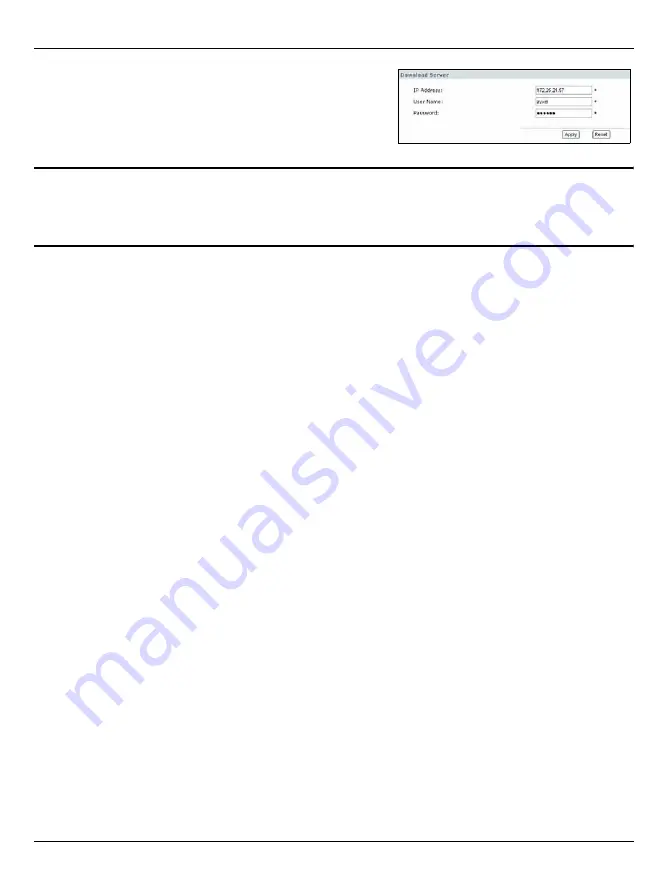
繁體中文
109
2 在導覽面板中按一下 Download Server ( 下載伺服器 )
顯示設定畫面。
3 在 IP Address (IP 位址 ) 欄位中,以點分十進位表示
法輸入 HTTP 伺服器的 IP 位址。
"
如果 HTTP 伺服器及 Vantage Access 安裝在同一部電腦中,HTTP 伺服器必須使
用不同的埠號,並指定該埠號。例如,若 HTTP 伺服器 (192.168.100.1) 使用連
接埠 8080,則在 IP Address (IP 位址 ) 欄位輸入 「192.168.100.1:8080」。
4 設定 User Name ( 使用者名稱 ) 及 Password ( 密碼 ) 欄位以存取 HTTP 伺服器。如果您在安
裝過程中,變更預設設定 (「zyxel」及 「1234」), 請輸入新的帳號資訊。帳號的使用者名稱
與密碼皆區分大小寫。
5 按一下 Apply ( 套用 ) 可儲存設定。
7 註冊一台裝置
您必須將一台或多台相容的裝置註冊到 Vantage Access 以允許遠端管理。
•
欲註冊一台裝置,請在 Edit an XML file ( 編輯 XML 檔 ) 中設定裝置資訊,並上載至 Vantage
Access。請參閱
及
•
設定裝置以允許 Vantage Access 進行遠端管理。 請參閱
7.1 多台裝置如何編輯 XML 檔
您可以同時匯入多台裝置到 Vantage Access。
欲同時匯入多台裝置,您必須建立一個 XML 檔,包含這些裝置的資訊 (例如裝置名稱、OUI、序號
及裝置類型)。您可以從 Provision Manager > Device Pre-Provision > Import Devices ( 提
供管理員 > 裝置事先提供 > 匯入裝置 ) 視窗中下載範例檔,並以您的裝置資訊加以修改。
Содержание Auto Configuration Server Vantage Access
Страница 15: ...ENGLISH 15 ...
Страница 57: ...ESPAÑOL 57 ...
Страница 99: ...简体中文 99 ...
Страница 113: ...繁體中文 113 ...





































